Proč internet na Wi-Fi nefunguje na tabletu Android nebo smartphone?
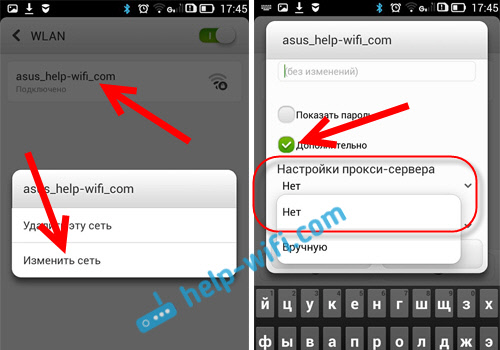
- 806
- 138
- Mgr. Kim Doleček
Proč internet na Wi-Fi nefunguje na tabletu Android nebo smartphone?
Existuje mnoho uživatelů, když se snažíte propojit smartphone Android nebo tablet k síti Wi-Fi, čelit mnoha různým problémům a chybám. V tomto článku se pokusíme řešit problém, který se objeví po připojení zařízení Android s Wi-Fi. Když Wi-Fi nepracuje na smartphonu nebo ve stejném tabletu. Přesněji řečeno, internet nefunguje při připojení prostřednictvím bezdrátové sítě. Velmi populární problémy.
Připojil svůj smartphone s domácí Wi-Fi sítí nebo v práci, existuje spojení, ale internet nefunguje. Weby v prohlížeči se neotevírají, Google Play nefunguje, jiné aplikace, které potřebují přístup k internetu, také odmítají fungovat. Je pravda, že existují výjimky, když se weby například otevřené v prohlížeči, a hra nefunguje, a video v YouTube se nehraje. Ikona Wi-Fi zpravidla je v takových případech šedá a ne modrá, jak by měla být. O tom také budeme mluvit.
Mnoho lidí, když píšou, že Wi-Fi nefunguje na smartphonu, představím přesně to, co se Android spojuje s Wi-Fi, ale nic načítá. Pokud vaše mobilní zařízení nevidí jednu síť Wi-Fi nebo existují nějaké chyby při připojení, pak je to úplně jiné téma, budeme o těchto problémech určitě mluvit v jiném článku. Nebo zkontrolujte router, pokud nedává Wi-Fi. Nyní budeme zvážit přesně případ, kdy se smartphone Wi-Fi Android připojí bez problémů, ale existují problémy s přístupem k internetu.
Ve skutečnosti existuje mnoho důvodů a řešení. Celá obtížnost spočívá v tom, že problém se může objevit jak kvůli některým problémům v nastavení samotného tabletu, nebo smartphonu a kvůli nastavení routeru. Nejprve zkontrolujeme, zda jsou nastavení samotného mobilního zařízení správně nastaveny, a pokud to nepomůže, změníme nastavení routeru.
Důležité! Chcete -li začít, ujistěte se, že na jiných zařízeních nejsou žádné problémy s internetem. Jednoduše řečeno, musíte vyloučit problémy na straně routeru. Je možné, že poskytovatel má nějaké problémy, router není vyladěn atd. D. V tomto článku viz podrobněji.
Android: Internet Wi-Fi nefunguje. Řešení problému na smartphonu
Pokud máte tablet, pak jsou tyto tipy stejné.
1 Nejprve se můžete pokusit vypnout/povolit Wi-Fi na zařízení. Zapněte/vypněte režim letu. Obnovit smartphone. Někdy to pomáhá.
2 Kontrola nastavení proxy serveru. Pokud je na vašem smartphonu, je proxy server zahrnut do vlastností vaší bezdrátové sítě, pak je Internet nebude fungovat. Musíte zkontrolovat, a pokud je zapnutý, pak vypněte ruční ladění serveru proxy. Přejděte do nastavení, kde se zobrazí seznam Wi-Fi sítí a do sítě, ke které jste připojeni. Obvykle musíte kliknout na požadovanou síť a držet. Objeví se menu, ve kterém si musíte vybrat něco jako Změnit síť. Dále s největší pravděpodobností budete muset nainstalovat zaškrtnutí poblíž položky dodatečně. Objeví se nastavení serveru proxy. Musí být odpojen. Podívejte se na snímky obrazovky, můžete se trochu lišit.
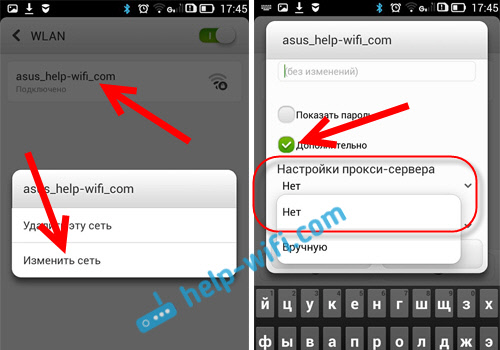
Pokud tam bude „ručně“, internet nebude fungovat na telefonu.
3 Zkontrolujte nastavení data, času a časového pásma. Toto jsou parametry, díky kterým trh s hraním na Androidu nejčastěji nefunguje, Wi-Fi ikona šedá, A internet nefunguje v jiných programech.
V telefonu nebo tabletu by měla být vždy správná data a nastavení času. A také vám doporučují používat formát 24 hodin, pokud je deaktivován. Nezapomeňte zkontrolovat tato nastavení na vašem zařízení. Můžete nastavit automaticky.
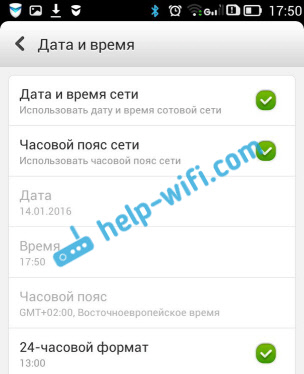
Po správném nastavení začíná hrát trh. Toto je ověřeno.
4 Existuje taková aplikace - „Svoboda“. Pokud ji máte nainstalovanou, pak v samotné aplikaci musíte kliknout Stop. A pokud jste ji odstranili, nastavte ji zpět, přejděte do aplikace, stiskněte zastavení a poté můžete odstranit. Já sám jsem se s tím nesetkal a nekontroloval jsem. Ale mnozí však píše, že to pomáhá. Internet začíná fungovat.
5 Instalace automatického potvrzení IP. Když problémy s IP, Android se obvykle vůbec nepřipojí k Wi-Fi. Ale nebude bolet kontrolu.
Otevřete nastavení Wi-Fi na zařízení a přejděte do vlastností vaší sítě (jak jsem ukázal výše). Po nastavení zaškrtnutí poblíž sčítání (možná to nemusíte dělat), uvidíte položku Nastavení IPv4, Nebo něco takového. Měl by dojít k automatickému potvrzení IP - DHCP.
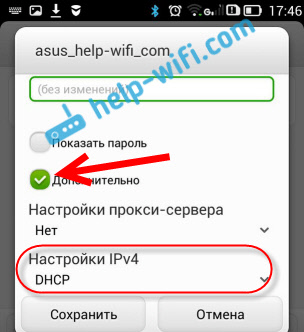
6 Viděl jsem recenze toho, co pomáhá mnoha Instalace statických adres DNS. Tato metoda pomáhá v těchto případech, kdy máte na smartphonu nebo na tabletu ikonu Wi-Fi šedou místo modré a trh nefunguje. Ne všechny stránky se také mohou otevřít.
Přejděte na vlastnosti potřebné sítě Wi-Fi, jak jsem ukázal výše. Nainstalujte zaškrtnutí navíc (je -li to nutné) a najděte položku Nastavení IPv4 (Můžete se trochu lišit). Musíte vybrat položku Ručně, A najít pole DNS1, A DNS2. V nich napište následující adresy:
8.8.8.8
8.8.4.4
Takhle:

DNS lze také změnit v nastavení routeru, pokud je to pro vás tak snazší.
7 stále lze udělat Úplný reset nastavení vašeho zařízení Android. Pokud nejste příliš líní, abyste jej znovu nastavili, nainstalovali aplikace atd. D. Pokud však nic nepomůže, pak musí být resetování provedeno, může to vyřešit problém s internetem.
8 Aktualizace. V komentářích sdíleli neobvyklé rady, které pomohly zbavit se problému Wi-Fi na Android. Řešení je opravdu velmi divné, ale můžete zkusit.Potřeba v nastavení telefonu, vyberte jako hlavní paměť Postaveno -v paměti telefonu, ne SD karta. Nemohu vám přesně říct, kde to lze udělat na vašem smartphonu. Možná nemáte takovou funkci vůbec. Ale podívejte se někde v nastavení, v části „paměť“.
Pokud internet nefunguje na smartphonu (tablet), změníme nastavení routeru, pokud internet nefunguje na smartphonu (tablet)
Dovolte mi, abych vám znovu připomněl, že internet z vašeho routeru by měl pracovat na jiných zařízeních. Pokud to vůbec nefunguje, na jakémkoli zařízení, musíte nakonfigurovat router. Android nemá nic společného. V zásadě tipy, které napíšu níže, nápověda v případech, kdy smartphone nevidí síť Wi-Fi vůbec, nebo se k ní nepřipojují. Mimochodem, před nastavením se můžete pokusit znovu načíst router.
1 Zkuste změnit kanál v nastavení routeru. Velmi často je to právě kvůli kanálu, že existují problémy s připojením k Wi-Fi. O tomto tématu je podrobný článek: https: // help-wifi.Com/sovety-po-nastrojke/kak-najti-svbobodnyj-wi-kanal-i-smenit-kanal-na-routere/. Nemůžete ani hledat bezplatný kanál (je to dlouhá doba), ale jednoduše nainstalovat například - 6 - 6. V článku o odkazu jsem ukázal, jak změnit kanál na různých směrovačích.
2 Na stejné stránce, kde můžete zpravidla změnit kanál. Tato nastavení jsou obvykle umístěna na stránce s nastavením sítě Wi-Fi. Nainstalujte svůj region do nastavení.
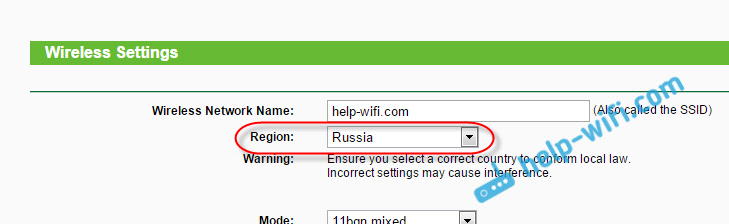
3 Zde se můžete pokusit změnit provozní režim bezdrátové sítě. Tato nastavení jsou na jakémkoli routeru. Můžete vyzkoušet různé možnosti. Například dejte N pouze.
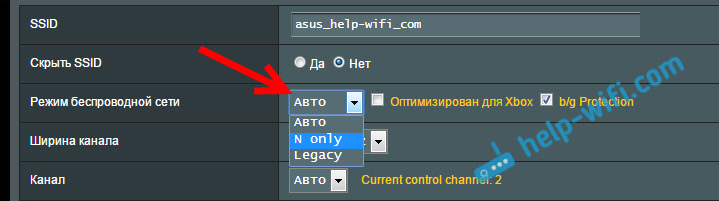
Zde už musíte experimentovat. Nezapomeňte uložit nastavení a restartovat router.
Zeptejte se, podělte se o své rady a rozhodnutí v komentářích!
- « Musím zaplatit za internet, pokud mám router Wi-Fi?
- Proč notebook nevidí síť Wi-Fi routeru? Co dělat? »

